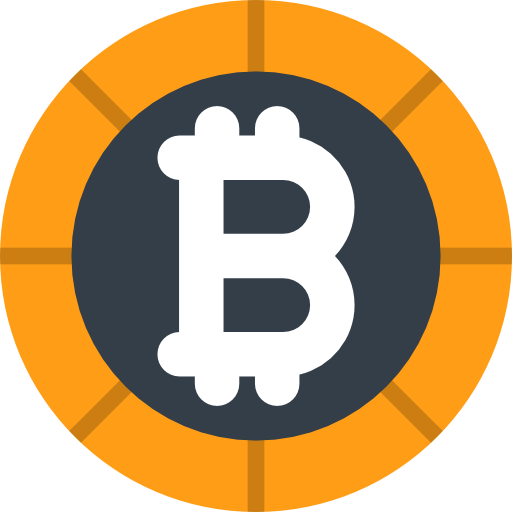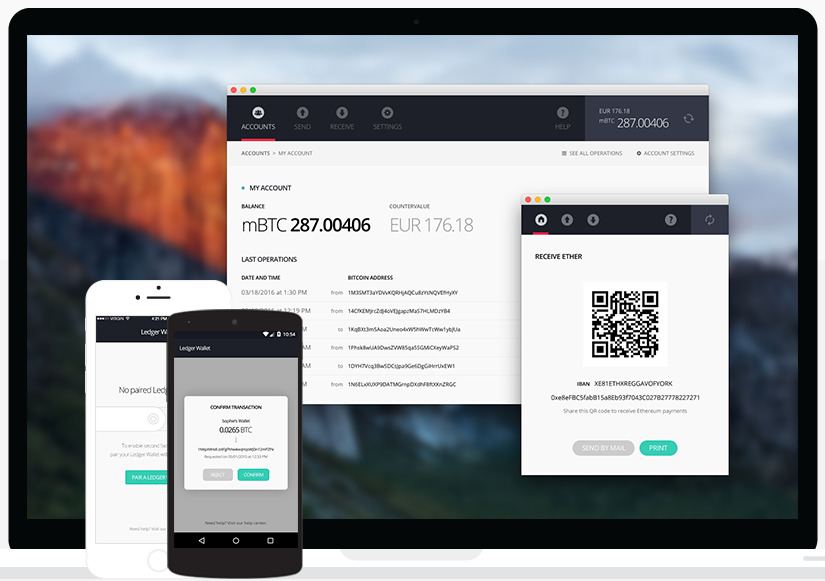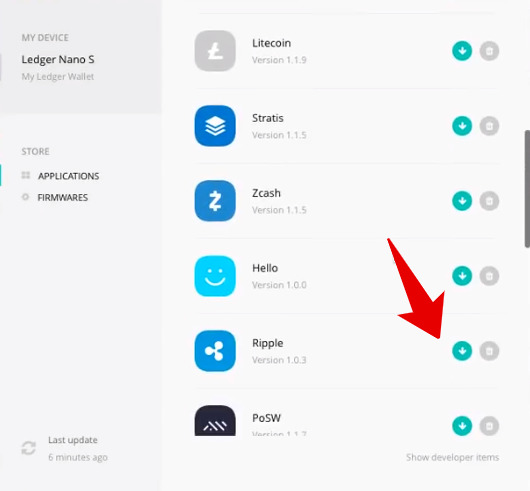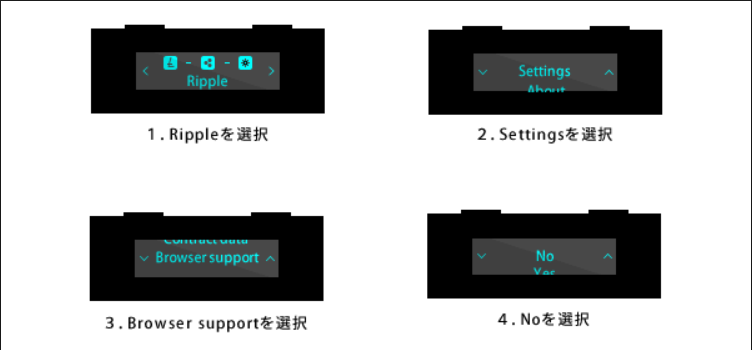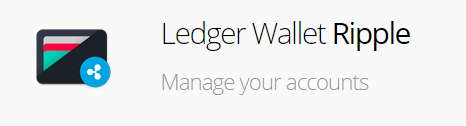Как использовать Ledger Nano S для хранения Ripple?
Ripple входит в топ-10 криптовалют мира. Это объясняется большим количеством известных партнеров и вкладчиков, среди которых есть Google. Также Ripple быстро получил свою популярность благодаря тому, что неофициально он является первой криптой. Хоть выпуск произошел в 2012 году, но разработана платформа и её валюта были ещё в 2004.
Ripple покупают во всем мире, потому главным вопросом безусловно остается выбор кошелька для хранения. Мы советуем остановиться на выборе аппаратного кошелька, поскольку они обеспечивают высокий уровень защищенности средств. Среди таковых также существует несколько отличных вариантов, однако сегодня мы остановимся на одном из лучших – Ledger Nano S.
Почему Ledger?
Компания Ledger активна на рынке с 2014 года. Согласно данным с официального сайта Ledger было продано уже более миллиона кошельков. Разработчики смогли произвести надежный продукт, который предаёт уверенности владельцу в сохранности его монет.
Безопасность
Ledger Nano S – это не первый продукт компании. Он является усовершенствованным вариантом Legder Nano. Главное улучшение – повышение уровня безопасности. Ранее, все операции проводились через компьютер, потому он был подвержен взлому. Сейчас же для входа в аккаунт нужно ввести пароль непосредственно на самом устройстве, используя маленький дисплей. Без этого он не подключается ни к одному девайсу.
Второй пункт – стирание данных. Если ввести пароль неверно трижды, аккаунт стирается с кошелька и с него уже ничего нельзя будет украсть. Произвести взлом путем использования ПО вовсе не получится, ведь после каждого неправильного ввода нужно перезагружать устройство.
Третий пункт – мнемоническая фраза. В предыдущей версии она генерировалась на компьютере. Теперь это происходит на самом дисплее при первом запуске. Её обязательно нужно записать и спрятать подальше, так как это единственный способ восстановления.
Последнее, предоставлена возможность автоматического восстановления данных по кошельку. Процесс описан в «Листе восстановления», который поставляется вместе с Ledger Nano S и является уникальным для каждого устройства.
Как добавить Ripple
Разберем шаг за шагом подключение Ripple к Ledger Nano S. Начинается работа с устройством с выбора пароля. Рекомендуется ввести максимальное значение из цифр для большей безопасности. Навигация происходит путем использования двух кнопок: левая отвечает за обратный отчет цифр, правая – за рост. Подтверждение любого действия осуществляется нажатием двух кнопок одновременно.
Второй шаг – запись 24 слов для восстановления. Они будут отображены в натуральной последовательности, после чего больше никогда не будут отображаться на устройстве, потому нужно обязательно записать их.
Подключение
В первую очередь убедитесь, что у Вас последняя версия прошивки девайса, иначе загрузить Ripple Wallet на устройство не получится. Для проверки перейдите в раздел настройки – устройство – прошивка (Settings – Device – Firmware).
- Установите Ledger Ripple Wallet на свой компьютер, скачав его с сайта Ledger.
- Далее скачайте Ledger Manager, запустите его и подключите Ledger Nano S к компьютеру. Программа автоматически обнаружит его, после чего откроется интерфейс. Из списка кошельков стоит выбрать Ripple и загрузить его на девайс.
- Откройте приложение XRP на устройстве.
- Перейдите Ripple-Settings-Browser Support
- Отключите поддержку браузера
- Запустите Ledger Ripple Wallet на компьютере. Приложение синхронизируется с устройством и откроется Ваш кошелек.
Как это работает
Данное приложение является простым аккаунтом XRP, через которое можно проводить транзакции и проверять баланс, как через любой кошелек.
Преимущество над другими кошельками заключается в том, что открыть его можно лишь после подключения Ledger Nano S к компьютеру, ввода пароля и синхронизации девайса с приложением. Каждую транзакцию нужно будет подтвердить на самом устройстве. Без этого перевод/получение средств будет невозможным. Именно это и обеспечивает максимальный уровень безопасности.